
To oprogramowanie sprawi, że Twoje sterowniki będą działały, dzięki czemu będziesz chroniony przed typowymi błędami komputera i awariami sprzętu. Sprawdź teraz wszystkie sterowniki w 3 prostych krokach:
- Pobierz poprawkę sterownika (zweryfikowany plik do pobrania).
- Kliknij Rozpocznij skanowanie znaleźć wszystkie problematyczne sterowniki.
- Kliknij Zaktualizuj sterowniki aby uzyskać nowe wersje i uniknąć nieprawidłowego działania systemu.
- DriverFix został pobrany przez 0 czytelników w tym miesiącu.
Duża liczba użytkowników zgłosiła, że widziała wiadomość Nie masz uprawnień do tworzenia wpisu w tym folderze podczas próby zmiany danych w oprogramowaniu Microsoft Outlook.
Okoliczności, w których tak się dzieje, są następujące: dwa profile korzystające z różnych wersji programu Microsoft Outlook utworzyły dwa konta programu Microsoft Exchange Server. Tworzony jest folder widoczny dla obu użytkowników, ale tylko jedno konto ma uprawnienia dostępu do niego i zmiany informacji.
Ten błąd jest spowodowany tym, że program Outlook nie może usunąć przechowywanej pamięci podręcznej podczas przełączania między kontami w tym samym profilu. Ponieważ konto bez uprawnień próbowało najpierw uzyskać dostęp do utworzonego wcześniej folderu, to konto ma chwilową własność folderu, więc użytkownik z uprawnieniami zobaczy tę samą wiadomość.
W tym artykule omówimy najlepsze metody rozwiązywania problemów, aby rozwiązać ten problem. Czytaj dalej, aby dowiedzieć się więcej.
Co zrobić, jeśli nie masz uprawnień do tworzenia wpisu w folderze Outlook?
1. Wyczyść pamięć podręczną programu Outlook
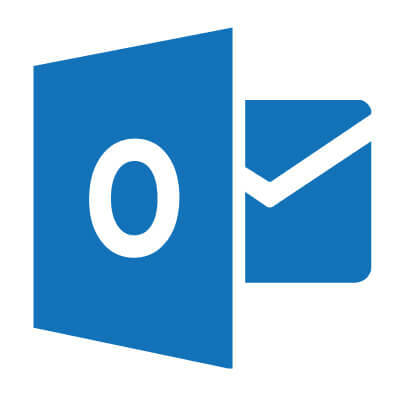
- Zapisz swoją pracę i zamknij Outlooka.
- Kliknij dwukrotnie plik wykonywalny programu Outlook, aby go ponownie otworzyć.
- Spowoduje to wyczyszczenie pamięci podręcznej przechowywanej w programie Outlook.
- Po ponownym uruchomieniu spróbuj uzyskać dostęp do utworzonego folderu najpierw z kontem, które ma dostęp do zasobu. To da temu użytkownikowi pełne prawo własności do utworzonego folderu, więc nie pojawi się żaden błąd.
2. Zmodyfikuj poziomy uprawnień z konta administratora

- Otwórz Outlooka i wybierz folder, do którego chcesz zmodyfikować uprawnienia.
- Kliknij prawym przyciskiem myszy i wybierz Nieruchomości.
- W nowo otwartym oknie wybierz Uprawnienia patka.
- Wybierz z listy użytkownika, któremu chcesz nadać uprawnienia.
- Pod Sekcja uprawnień tego samego okna -> kliknij przycisk, aby aktywować menu rozwijane -> wybierz poziom uprawnień (właściciel, redaktor, autor, itp.)
- Kliknij Zastosować przycisk.
- Sprawdź, czy problem nadal występuje.
3. Odinstaluj i ponownie zainstaluj Office 365
- naciśnij Wygraj+X klawisze -> wybierz Aplikacje i funkcje.
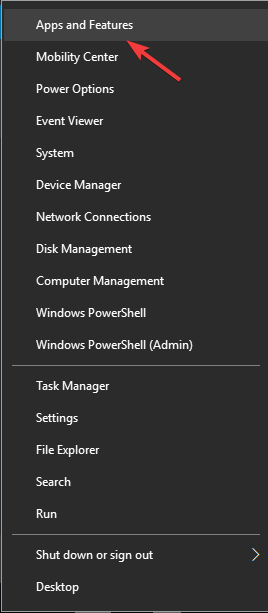
- Przewiń listę programów, wybierz Biuro 365 -> kliknij Odinstaluj.
- Poczekaj na zakończenie procesu.
-
Przejdź do strony Urzędu Office -> Zaloguj się.
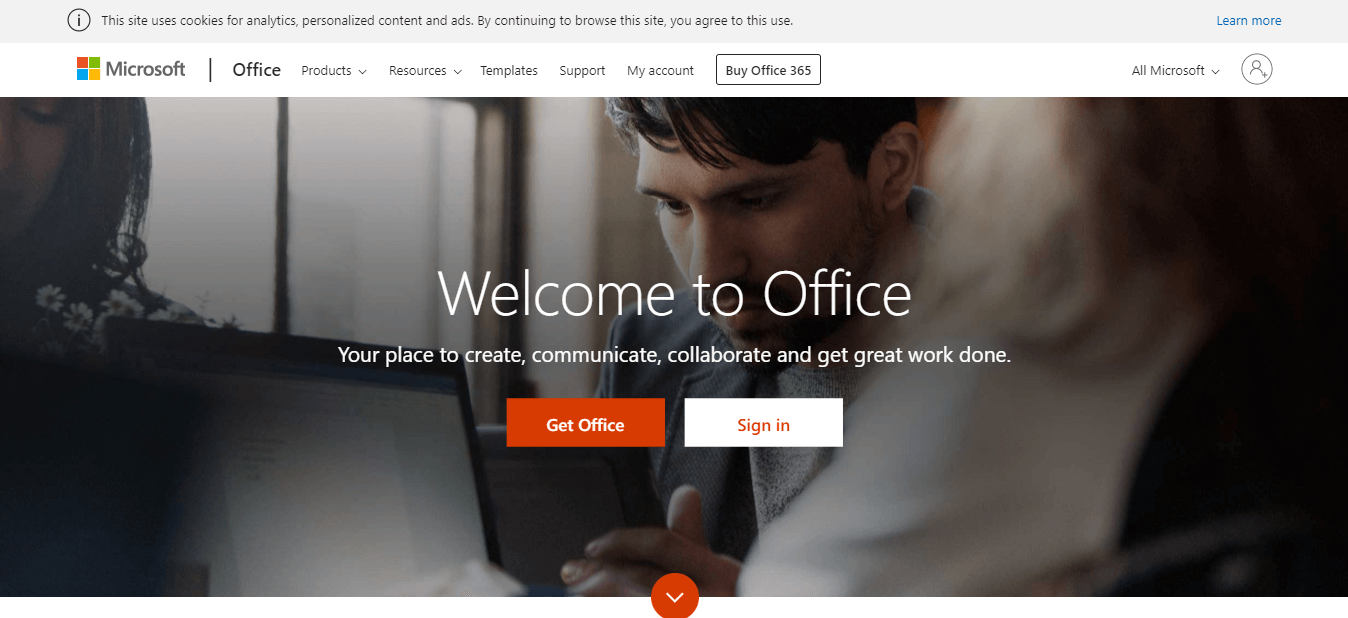
- Zainstaluj usługę Office 365, postępując zgodnie z instrukcjami wyświetlanymi na ekranie.
Możesz także odinstalować pakiet Office, korzystając ze specjalistycznego oprogramowanie dezinstalacyjne Jak na przykład Deinstalator Revo. Korzystając z tego oprogramowania, upewnisz się, że usługa Office 365 zostanie całkowicie usunięta z komputera wraz ze wszystkimi jego plikami i wpisami rejestru.
W tym artykule omówiliśmy niektóre z najlepszych metod radzenia sobie z błędem uprawnień w programie Microsoft Outlook w systemie Windows 10. Upewnij się, że postępujesz zgodnie z krokami przedstawionymi na tej liście w kolejności, w jakiej zostały napisane (od najmniej do najbardziej skomplikowanej), aby uniknąć niepotrzebnych problemów.
Daj nam znać, jeśli ten przewodnik pomógł Ci rozwiązać problem, korzystając z sekcji komentarzy znajdującej się poniżej.
PRZECZYTAJ TAKŻE:
- Możesz teraz używać palca lub pióra do pisma odręcznego w wiadomościach e-mail programu Outlook
- Wykonanie serwera nie powiodło się Błąd aplikacji Outlook [EXPERT FIX]
- Wkrótce będziesz mógł udostępnić do 5000 folderów w Outlooku


